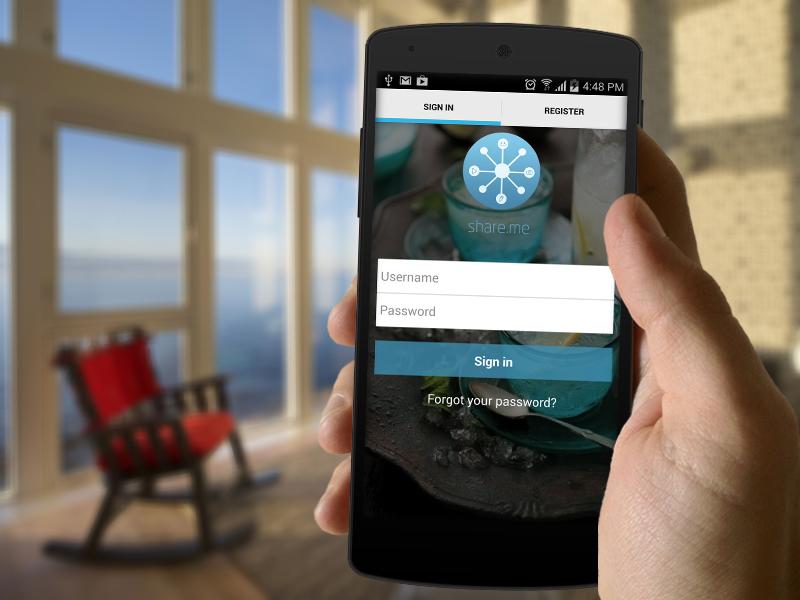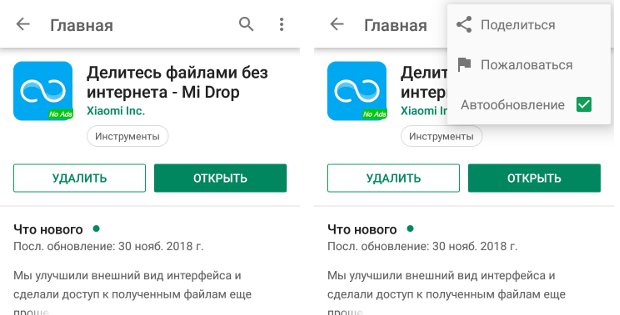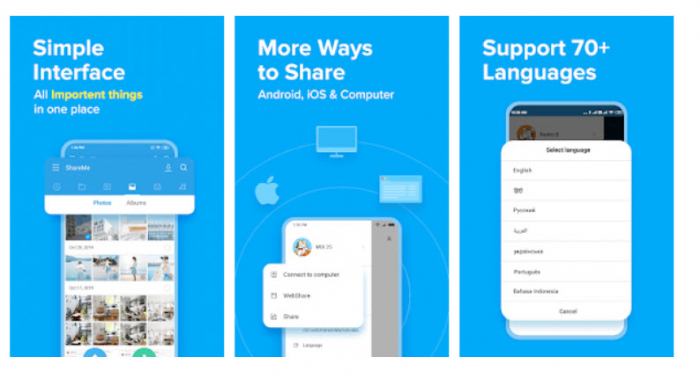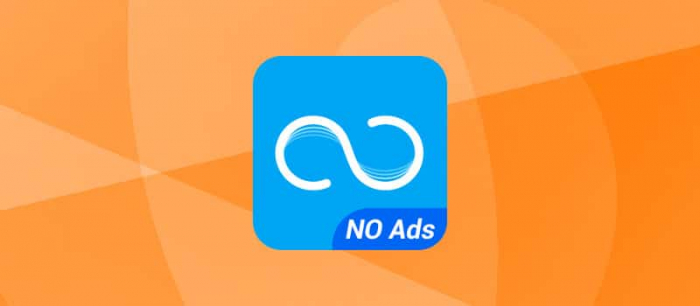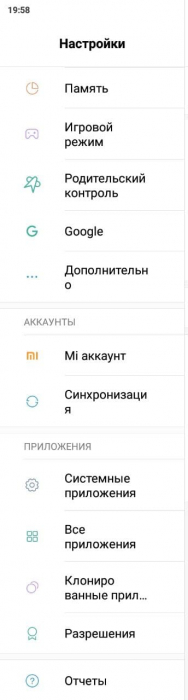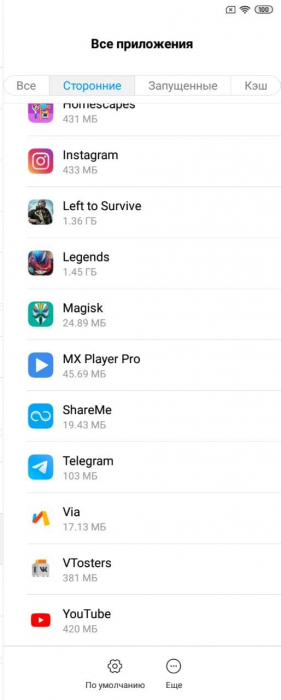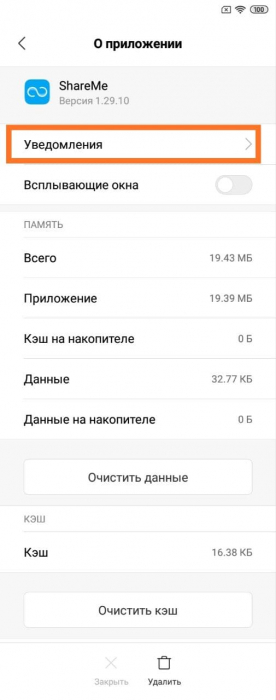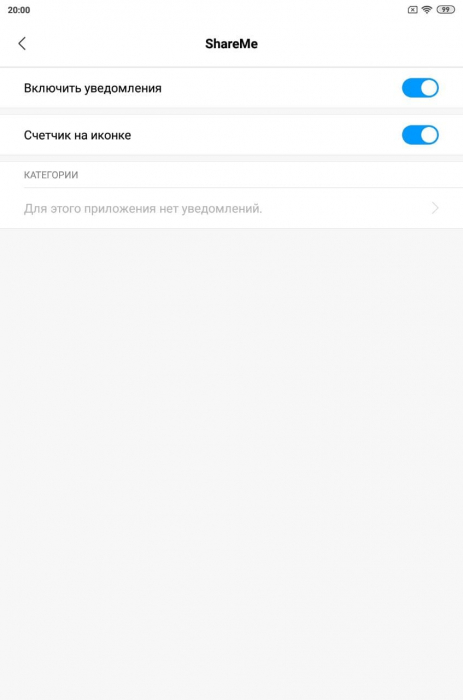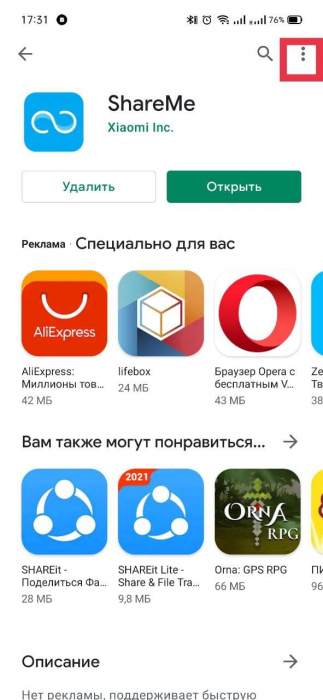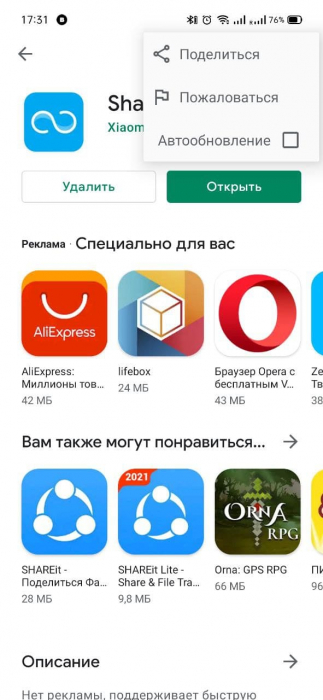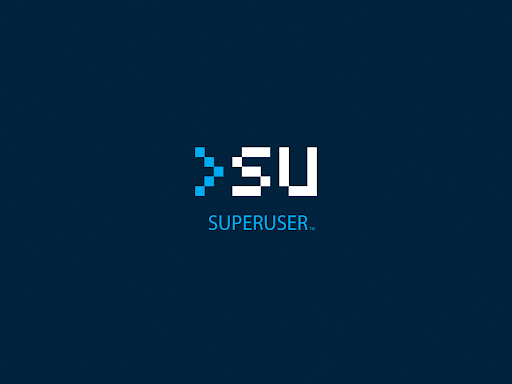Что такое share me на xiaomi redmi
Рассмотрим, что собой представляет весьма полезное приложение ShareMe (Mi Drop) от Xiaomi
Xiaomi подарили нам не только отличные смартфоны по привлекательной цене, но программное обеспечение в виде прошивки MIUI и множества удобных приложений. Кстати, приложения от Xiaomi пользуются спросом и у пользователей смартфонов других компаний – это ли не показатель качества работы программистов производителя из Поднебесной?
Одним из самых интересных приложений от Xiaomi можно назвать ShareMe (бывшее название – Mi Drop). Набор предлагаемых функции делает из ShareMe, возможно, самое универсальное решение от Xiaomi для всех смартфонов, работающих на платформе Android. Что же такое ShareMe и как с ним работать?
ShareMe – что это такое?
ShareMe (Mi Drop) – отличное приложение для любителей отправлять файлы либо в большом количестве, либо большого объема. Приложение дает возможность отправлять абсолютно любые файлы на смартфоны, в которых установлен Mi Drop, и основной фичей программы является скорость передачи файлов.
В отличие от привычного для всех метода отправки файлов по Bluetooth, ShareMe использует Wi-Fi-соединение, благодаря чему скорость отправки данных увеличивается в разы. Также ShareMe позволяет отправлять объемные файлы размером свыше 100 Мб, то есть вам больше не придется делить исходники на несколько частей.
Приложение от Xiaomi – не новинка, и программисты уже довели его работу до идеала. Именно поэтому стоит, как минимум, познакомиться с ShareMe. Возможно, вы захотите оставить его на вашем смартфоне надолго. А если вы владелец устройства Xiaomi, то вам даже не нужно его скачивать – сейчас ShareMe предустановлен прямо «из коробки».
Как пользоваться ShareMe?
Как отправлять файлы?
Перед всеми манипуляциями, естественно, необходимо будет предоставить все необходимые для работы приложения разрешения. Сделать это также очень просто – следуйте инструкции на экране.
Для отправки используется та самая кнопка «Отправить». Нажимаем на нее и сразу переходим в режим отправки – программа открывает доступ к своеобразному Диспетчеру файлов, где при помощи свайпов вы можете выбрать, какой файл вам необходимо отправить.
ShareMe разделяет свой файловый менеджер на несколько категорий: фото, видео, документы, apk-файлы и музыка. Также вы можете отправить файл любого типа, перейдя в еще одну вкладку, в которой представлены все доступные на смартфоне папки.
Выбираем требуемые для отправки файлы и нажимаем «Отправить» внизу экрана. После этого начнется процедура отправки – на дисплее вы увидите несколько вариантов присоединения к необходимому нам устройству: можно подключиться либо при помощи QR-кода, либо смартфон сам автоматически «словит» ближайшее устройство, на котором установлен ShareMe.
Как получить файлы?
Теперь рассмотрим обратную сторону работы ShareMe – получение файлов. Для этого берем второй смартфон (или планшет), заходим в приложение, нажимаем на кнопку «Получить», даем разрешение на доступ к местоположению и попадаем на новый экран.
Именно на этом этапе на дисплее появляется тот самый QR-код, про который мы говорили ранее. Одновременно смартфон начинает поиск ближайшего устройства с уже установленным ShareMe. После соединения пойдет передача файлов.
Отправка файлов на ПК
Еще одной очень удобной функцией ShareMe является возможность подключения смартфона к вашему компьютеру. Для этих целей вновь используется общая Сеть Wi-Fi.
Чтобы подключить смартфон к ПК, необходимо открыть ShareMe и на главной странице нажать на иконку в виде трех полосок в левом верхнем углу экрана. Вы увидите настройки и дополнительные функции программы – нам необходимо нажать на первый пункт под лаконичным названием «Подключение к компьютеру».
После ввода данного адреса вы попадаете во внутреннее хранилище вашего смартфона – теперь вы можете и удалять лишние файлы, и, наоборот, скидывать необходимые файлы без использования шнура.
Как мы видим, ShareMe – классное и весьма недооцененное приложение. Обязательно попробуйте его в следующий раз, когда появится необходимость отправить большие файлы – точно не пожалеете.
ShareMe – как пользоваться этим приложением на Xiaomi
Приобретая смартфон, на нём можно обнаружить ряд установленных по умолчанию приложений. Обычно каждый пользователь формирует собственный арсенал софта, оставляя некоторые из инструментов, предустановленных производителем, которые могут быть полезны и добавляя новые. При этом не всегда юзеры догадываются о предназначении отдельных программ.
Фирменная оболочка MIUI на телефонах популярного бренда Xiaomi по умолчанию включает приложение ShareMe, в предыдущих версиях именуемое Mi Drop. Что представляет собой данный софт, как с ним работать и как удалить, если инструменту не нашлось применение, мы и рассмотрим.
Mi Drop – что это зачем нужно
Вопросами, что такое ShareMe (ранее инструмент назывался Mi Drop) на смартфоне и для чего используется этот софт, обычно задаются владельцы мобильных устройств Xiaomi, где приложение является предустановленным. Пользователи Android-смартфонов других производителей смогут найти ShareMe в магазине Google Play.
Софт является детищем компании Xiaomi и предназначается для быстрой передачи и обмена данными между устройствами с помощью Wi-fi Direct. Так, отправка файлов независимо от их объёма и содержания (документы, фото, музыка, видео, данные контактов и пр.) осуществляется на высокой скорости без необходимости подключения интернета, USB-кабеля или Bluetooth. Если передача данных была прервана, задачу можно возобновить. При этом ShareMe позволяет передавать информацию не только на смартфоны Xiaomi, но и другие девайсы на базе Android, а также iOS или компьютер (при условии, что софт установлен как на устройстве отправителя, так и получателя), а подключение при необходимости можно защитить паролем. Утилита проста в использовании, имеет русский интерфейс и оперативно справляется с задачей обмена файлов между устройствами.
Приложение ShareMe (Mi Drop) регулярно обновляется и с каждой новой версией баги устраняются, а функционал расширяется. Например, теперь установить соединение можно просто отсканировав QR-код.
Как правильно использовать приложение
Владельцам мобильных устройств Xiaomi устанавливать софт не нужно, он уже будет доступен в списке установленных по умолчанию приложений. Если речь о девайсе другого производителя, скачиваем утилиту из магазина приложений стандартным образом. Интерфейс софта удобен и прост, все возможности здесь можно увидеть прямо на главной странице, опции не прячутся от пользователя в многочисленных подразделах, так что вести поиски файла определённого типа не придётся.
Пользоваться ShareMe несложно:
Как подключить Mi Drop ShareMe к компьютеру
С помощью FTP-протокола возможен также обмен файлами между смартфоном и компьютером, подключённым к одной Wi-fi-сети (это важное условие).
Чтобы посредством ShareMe передавать файлы на ПК выполняем следующие действия:
Использование Mi Drop на других телефонах Android
Хотя смартфоны Xiaomi и получили привилегию установленного ShareMe по умолчанию, они не наделены эксклюзивным правом использовать данное приложение, поскольку продукт компании является отдельным софтом, а не функцией оболочки MIUI. Утилита работает на всех устройствах с Android, найти и скачать на смартфон её можно в магазине приложений. Используется ShareMe на девайсах других производителей точно так же, как и в случае с Xiaomi.
Как удалить
Если предустановленный софт не оказался для вас полезным или вы решили, что скачанный из магазина приложений ShareMe больше не нужен, его можно удалить. С телефонами Xiaomi, где утилита стоит по умолчанию в этом плане сложнее. Чтобы выкорчевать штатный инструмент, потребуются root-права или можно использовать программу ADB Run для управления Android-устройствами с помощью средств ADB.
Есть и альтернативный вариант – отключение обновлений для софта и игнорирование его существования на смартфоне. Для этого выполняем следующие манипуляции:
После этих действий ShareMe хоть и останется на мобильном устройстве, проявлять себя не будет.
Занимает софт не так много места, при этом является очень удобным и полезным продуктом, гораздо быстрее (в 200 раз, если верить разработчикам) справляющимся с задачей перемещения файлов, чем при использовании Bluetooth.
Как удалить ShareMe на Xiaomi Redmi
Давайте рассмотрим, как удалить ненужный многим ShareMe со смартфонов Xiaomi
Совсем недавно мы рассказали вам об очень полезной программе от Xiaomi под названием ShareMe (ранее известной как Mi Drop). Данный инструмент действительно очень толковый – в отличие от многих аналогов работает он быстрее, при этом не забывая привлекать отсутствием рекламы и сложных настроек. В любом случае настоятельно рекомендуем ознакомиться с инструкцией по работе с данным приложением.
Всё же пользователей продукции Xiaomi несметное количество, и далеко не каждому необходим данный софт на постоянной основе. Проблема состоит в том, что ShareMe встроена в MIUI в качестве «родного» приложения. У многих на этой почве может возникнуть резонный вопрос: «Если я не пользуюсь данным софтом, зачем мне забивать им память своего устройства?».
Именно для такого случая мы подготовили инструкцию, как удалить ShareMe со смартфона Xiaomi.
Очевидная проблема при попытке удаления ShareMe
Как мы уже сказали, ShareMe – уже «родное» для MIUI приложение, и это означает, что просто так удалить его не получится. Да, вы можете удалить его данные, ограничить его работу в фоне, но полностью очистить ваш смартфон от его присутствия – нет.
Рассмотрим несколько вариантов избавления от ShareMe.
Удаление стандартными средствами MIUI
Если для вас страшны слова «рут-права» и «суперпользователь», то, к сожалению, единственным вариантом « удалить » ShareMe будет очистка данных и запрет его обновлений.
Для начала заходим в общие Настройки вашего смартфона и листаем их до пункта «Все приложения». Заходим внутрь, и теперь ищем иконку «ShareMe». Тыкаем по ней и попадаем в настройки приложения. Здесь нам необходимо отключить все уведомления в соответствующем подменю, а также удалить обновления и очистить все данные, которые успело собрать приложение.
Теперь возвращаемся на рабочий стол и открываем Google Play Маркет. Вбиваем в строке поиска название приложения ShareMe, заходим на страницу программы, нажимаем на иконку в виде трех точек в левом верхнем углу экрана и отключаем Автообновление. Те же самые манипуляции следует провести и в магазине приложений от Xiaomi. О том, как это сделать, вы можете узнать из нашей недавней статьи.
Полное удаление ShareMe
Как вы могли понять, полное удаление приложения ShareMe возможно только после разблокировки загрузчика, получения рут-прав и установки специального ПО для удаления системных файлов. Знающие люди поймут, что лучшим выбором для данной ситуации будет Titanium Backup. Благодаря данной программе вы сможете и заморозить приложение (убрать ее из списка программ), и удалить окончательно – все зависит от ваших желаний и запросов.
Естественно, такой вариант актуален только для опытных пользователей – мы крайне не рекомендуем экспериментировать с рут-правами, если вы не уверены в своих силах.
Вот мы с вами рассмотрели способы «удаления» приложения ShareMe. Да, более простой способ не решает проблему наличия программы в памяти вашего смартфона, но, откровенно говоря, ShareMe уже зарекомендовал как очень удобный инструмент. Возможно, вам и не стоит переживать за его присутствие в вашем устройстве. Обязательно попробуйте его в деле, и, может быть, вы не захотите удалять такой полезный софт.
ShareMe — что это за программа на Андроид и нужна ли она?

Оказывается раньше программа называлась Mi Drop.
ShareMe можно скачать из маркета Google Play.
Прогу запилила Xiaomi, поэтому качество должно быть хорошее. Для работы требуется Андроид 4.4 или выше. Присутствует русский. Молодцы Xiaomi — постоянно допиливают прогу, исправляя в новых версий баги и глюки
В общем думаю все понятно — программа ShareMe нужно для обмена медиа-данными между устройствами Андроид. Добавить нечего.
ShareMe — как пользоваться
Рассмотрим как пользоваться ShareMe.
При первом запуске ShareMe нужно будет разрешить доступ к файлам, без этого никак:
Далее — выбрать аватарку и.. вроде еще указать имя устройства:
Лучше указывать такое имя, чтобы устройство легко можно было найти с другого устройства (я так понимаю имеется ввиду для получения файлов). Далее покажется сама программа, чтобы отправить — нажмите кнопку Отправить (Send), выберите файлы для передачи:
Выбранные будут отмечены галочками, что удобно. После нажатия кнопки Отправить на другом телефоне нужно активировать режим получения. После — телефон начнет поиск получателя, вы увидите аватарку получателя, нужно просто выбрать его и передача начнется автоматом. При передаче будет отображен размер передаваемых данных, прогресс:
Таким образом можно перекидывать файлы. Мое мнение — удобно, просто, главное чтобы не было глюков и все было четко
Заключение
Удачи!
Программа Shareme на Xiaomi: что это и как пользоваться?
Установленная на телефонах Сяоми фирменная оболочка MIUI по умолчанию оснащается встроенной программой Shareme. Что это за приложение и как оно работает, вы узнаете из нашей статьи.
Кратко о Xiaomi Shareme
Утилита предназначена для передачи данных различного формата и размеров на любые устройства с активацией беспроводной технологии Bluetooth. Высокие скорости передачи информации объясняются тем, что сопряжение между телефонами осуществляется посредством модуля Wi-Fi, причем наличие доступа к сети совершенно не требуется.
Как и у предыдущей программы, Mi Drop, не происходит сжатие файлов и изменение разрешения. Предусмотрена возможность передавать информацию даже большого объема без ее архивации или разбивки на части.
Инструкция по работе с Shareme на смартфоне
Найти иконку утилиты очень просто, ведь для этого достаточно свайпнуть влево на основном экране. Кликаем по значку и выбираем нужное нам действие «Отправить». В верхней части экрана появятся иконки, которые помогут найти в памяти телефона требуемую информацию по категориям. Так, можно зайти в «Файлы», «Видео», «Пакеты», «Фото» и «Музыка»
Выбираем нужный файл и ждем несколько секунд, пока смартфон Сяоми просканирует находящиеся вблизи устройства. Обратите внимание, что на принимающем файлы смартфоне также должна быть открыта программа и выбрана опция «Получить». На нем появится QR-код, который считывает отправляющим данные аппаратом.
Остается подтвердить отправление и подождать, пока файлы будут переданы. Скорость передачи довольно большая, минимум 1,5-2 МБ в секунду. Если файл очень большой или соединение нестабильное, то передача данных может прерываться. Для этого надо снова отсканировать QR-код, после чего информация начнет передаваться с того момента, когда была прервана передача. Файл передается при этом полностью!
С помощью Shareme вы сможете очень быстро передавать файлы не только на телефоны Xiaomi, но и другие устройства при установке на них данного приложения, в том числе компьютеры.